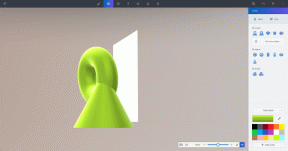Jak rootnout Android ICS, Jelly Bean s Bin4ry Universal
Různé / / February 10, 2022

Ať už chcete nainstalovat vlastní ROM nebo speciální softwarové balíčky, mnoho lidí ve světě Androidu skončí rootováním svých zařízení. Bohužel pro nováčky v rootování je to obtížný proces a je lepší se mu vyhnout – že? Nikdy!
Při použití tradiční metody vyžaduje rootování spoustu kroků a spoustu know-how, ale není tomu tak vždy. Mnoho zařízení lze ve skutečnosti zakořenit pomocí univerzálních rootovacích aplikací „One-click“.
Existuje mnoho různých typů univerzálních rootovacích programů, a i když jsou ve skutečnosti více než jen jedním kliknutím – stále se velmi snadno používají. Jedním z univerzálních nástrojů, které osobně nyní doporučuji, je metoda Bin4ry rooting, která má oficiální stránku podpory na adrese XDA Developer's Forum.
Získání přístupu root je stejně snadné jako provedení několika podobných kroků, ale musíme vás varovat – při rootování se může něco pokazit, takže postupujte na vlastní riziko. Navíc nefunguje s každým telefonem nebo tabletem Android a vyžaduje také Android ICS nebo novější.
Některá z potvrzených zařízení pracujících s touto metodou zahrnují Sony Xperia S/T/P/U/Z/ZL, Nexus 7, HTC One S, Samsung Galaxy S2 a já jsem to dostal do práce s Acer Iconia A100.
Rootovat, nebo nerootovat? To je ta otázka. Pokud si nejste jisti, podívejte se na náš seznam výhody a nevýhody.
Rozhodli jste se do toho jít? Pojďme do toho, pak:
Krok 1: Stáhněte si Root_with_restore_by_Bin4ry_vXX balík. Extrahujte jej pomocí softwaru dle vašeho výběru. Použil jsem WinRAR.
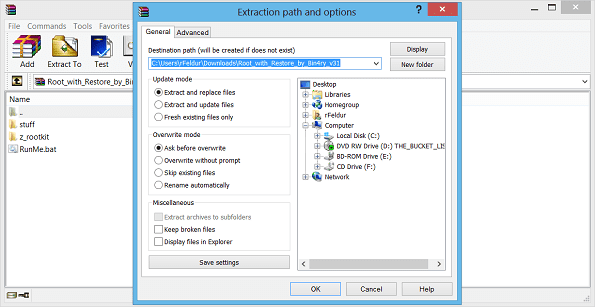
Krok 2: Ujistěte se, že je váš telefon v režimu ladění USB. U mnoha zařízení je buď pod Nastavení > Možnosti vývoje > Ladění USB NEBO Nastavení > Aplikace > Vývoj > Ladění USB.

Krok 3: Ujistěte se, že jsou ovladače zařízení nainstalovány a připraveny k použití pro váš počítač se systémem Windows. Jak to uděláte, se bude lišit. Jedním ze způsobů je kliknout na Google a vyhledat ovladače konkrétních zařízení. Příkladem může být zadání „Ovladače Galaxy S3 Windows“ do Googlu.
Krok 4: Připojte svůj smartphone nebo tablet k počítači.
Krok 5: Přejděte do adresáře, do kterého jste extrahovali aplikaci Bin4ry. Budete chtít dvakrát kliknout na RunMe.bat.

Krok 6: Nyní se budete chtít ujistit, že jste vybrali správnou možnost. U mnoha zařízení je to možnost 1.
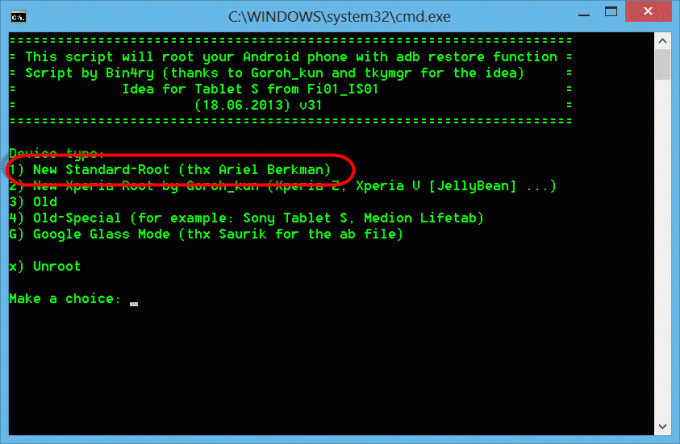
Ostatní možnosti se nedoporučují, pokud nemáte konkrétní potřebu nebo speciální zařízení, které nefunguje se standardní metodou root.
Krok 7: Software se nyní připojí k vašemu zařízení a po dokončení se restartuje.
Krok 8: Chcete se ujistit, že root skutečně funguje? Na to je dobrý program Kořenová kontrola (zdarma). Pokračujte a stáhněte si nyní.
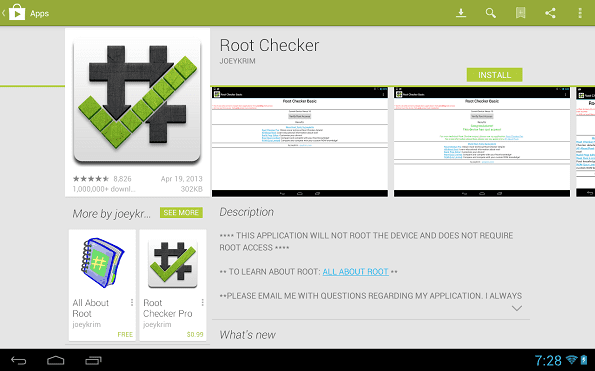
Krok 9: Otevřete Root Checker Basic. Uprostřed si všimnete tlačítka, které říká Ověřte kořenový přístup, klikněte na něj nyní. Pokud to fungovalo, měli byste dostat zpět zprávu, která říká: „Gratulujeme! Toto zařízení má přístup root!“
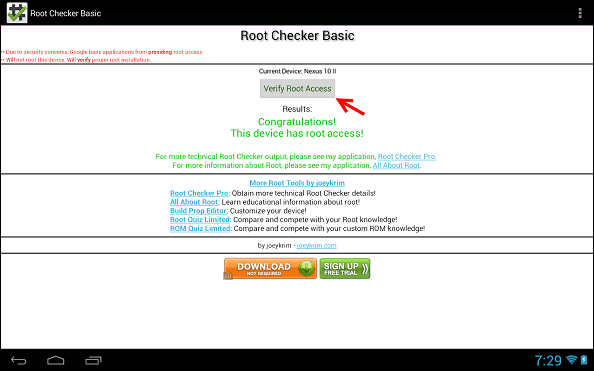
A je to! Nyní máte přístup root a můžete začít stahovat vlastní nástroje pro obnovu a další aplikace, abyste mohli ze svého prostředí root vytěžit maximum. Kromě toho je vaše zařízení nyní připraveno, pokud chcete udělat skok vpřed a nainstalovat vlastní ROM.
Dostal se do problémů? I když doufáme, že vše proběhlo hladce, pokud máte potíže se spuštěním zařízení po rootování nebo hraní si s vlastními ROM, buďte si jisti, že máme průvodce k tomu také.
Závěr
I když metoda Bin4ry nebude fungovat pro každého, pokud ano, může vám ušetřit drahocenný čas a také zabere proces, který by byl jinak poněkud matoucí a jeho provádění je velmi snadné!
Narazili jste na nějaké problémy, máte dotazy nebo pouze návrhy na další dobré univerzální nástroje pro rootování? Dejte nám vědět v komentářích níže!
Poslední aktualizace 3. února 2022
Výše uvedený článek může obsahovat přidružené odkazy, které pomáhají podporovat Guiding Tech. Nemá to však vliv na naši redakční integritu. Obsah zůstává nezaujatý a autentický.